在 Windows 上安装 Python
1. 下载 Python
- 访问 Python 官方网站:python.org
- 导航到下载页面,选择最新的稳定版本(例如 Python 3.9)。
- 下载适用于 Windows 的安装程序(通常是一个
.exe文件)。
2. 安装 Python
-
双击下载的
.exe文件,启动安装向导。 -
在安装向导的第一个界面,勾选“Add Python 3.x to PATH”选项,以便将 Python 添加到系统路径中。
-
点击“Install Now”开始安装。
-
安装完成后,点击“Close”关闭安装向导。
3. 验证安装
- 打开命令提示符(按
Win + R,输入cmd,然后按Enter)。 - 输入以下命令,验证 Python 是否安装成功:
你应该能看到类似python --versionPython 3.9.x的输出。
在 macOS 上安装 Python
1. 下载 Python
- 访问 Python 官方网站:python.org
- 导航到下载页面,选择最新的稳定版本(例如 Python 3.9)。
- 下载适用于 macOS 的安装程序(通常是一个
.pkg文件)。
2. 安装 Python
- 双击下载的
.pkg文件,启动安装向导。 - 按照提示完成安装过程。
3. 验证安装
- 打开终端(可以在“应用程序” -> “实用工具” -> “终端”中找到)。
- 输入以下命令,验证 Python 是否安装成功:
你应该能看到类似python3 --versionPython 3.9.x的输出。
在 Linux 上安装 Python
1. 使用包管理器安装 Python
- 打开终端。
- 对于 Debian/Ubuntu 系统,运行以下命令:
sudo apt update sudo apt install python3 - 对于 CentOS/RHEL 系统,运行以下命令:
sudo yum install python3
2. 验证安装
- 在终端中输入以下命令,验证 Python 是否安装成功:
你应该能看到类似python3 --versionPython 3.9.x的输出。
配置 Python 环境
1. 安装 pip
pip 是 Python 的包管理工具,用于安装和管理 Python 包。
对于 Windows 和 macOS:
- 打开命令提示符或终端。
- 输入以下命令,安装或更新
pip:python -m ensurepip --upgrade
对于 Linux:
- 打开终端。
- 输入以下命令,安装或更新
pip:sudo apt install python3-pip
2. 验证 pip 安装
- 在命令提示符或终端中输入以下命令,验证
pip是否安装成功:
你应该能看到类似pip3 --versionpip 20.2.4 from /usr/local/lib/python3.9/site-packages/pip (python 3.9)的输出。
3. 安装虚拟环境
虚拟环境可以帮助你在同一个系统上管理多个独立的 Python 环境。
-
在命令提示符或终端中输入以下命令,安装
virtualenv:pip3 install virtualenv -
创建一个新的虚拟环境:
virtualenv myenv -
激活虚拟环境:
- Windows:
myenv\Scripts\activate - macOS/Linux:
source myenv/bin/activate
- Windows:
-
验证虚拟环境激活:
which python输出应该指向虚拟环境中的 Python 解释器路径。
使用虚拟环境
1. 安装包
在激活的虚拟环境中,使用 pip 安装所需的包:
pip install requests
2. 退出虚拟环境
当你完成工作后,可以退出虚拟环境:
deactivate
总结
以上是 Python 的安装与配置步骤,涵盖了 Windows、macOS 和 Linux 操作系统。通过这些步骤,你可以顺利安装 Python 并配置好开发环境。如果你有更多高级需求或遇到具体问题,欢迎进一步咨询。






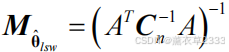
![[vulnhub] DarkHole: 2](https://i-blog.csdnimg.cn/direct/b1c8db52a9604a3a82de0085d8c4e6d8.png)


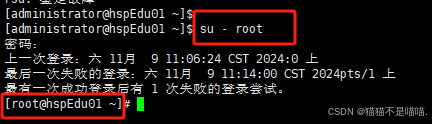





![[C++11] Lambda 表达式](https://img-blog.csdnimg.cn/img_convert/a786f4eeb3a8990b296a56ae7bc149ec.png)